Unohditko iPhonen pääsykoodin? 3 helppoa tapaa korjata se ilman palautusta
5 min. lukea
Päivitetty
Lue ilmoitussivumme saadaksesi selville, kuinka voit auttaa MSPoweruseria ylläpitämään toimitustiimiä Lue lisää

| Sponsoroitu |
Unohditko iPhonen salasanan ja haluat korjata sen ilman palautusta? iPhone ei ole käytettävissä ja turvalukitus väärien salasanayritysten vuoksi? Kuinka avata iPhone 13/12/11 ilman salasanaa palauttamatta? Täältä voit oppia 3 hyödyllistä tapaa korjata iPhonen pääsykoodiongelma ja saada iPhone auki.
Tapa 1: Tyhjennä iPhone suoraan Apple ID -salasanalla
iOS:n aiemmassa versiossa iPhone on poistettu käytöstä, kun olet syöttänyt useita vääriä pääsykoodeja. iOS 15.2:ssa ja uudemmissa versioissa voit nähdä iPhonen poissaolonäytön tai suojauksen lukitusnäytön, kun väärä salasana syötetään seitsemän kertaa. Näin ollen tätä menetelmää voidaan soveltaa vain iPhone-puhelimiin, joissa on iOS 15.2 tai uudempi.
Vaihe 1: Seitsemännen yrityksen jälkeen sinut ohjataan "iPhone ei käytettävissä yritä uudelleen 15 minuutin kuluttua" tai "Turvalukitus yritä uudelleen 15 minuutin kuluttua" -käyttöliittymään. Täältä löydät Tyhjennä iPhone -vaihtoehdon oikeasta alakulmasta. Napauta Tyhjennä iPhone -vaihtoehto ja olet Poista kaikki sisältö ja asetukset -käyttöliittymä. Lue varoitusteksti vakavasti ja napauta Tyhjennä iPhone -vaihtoehto uudelleen.
Vaihe 2: Kirjaudu ulos Apple ID:stä -näyttö tulee, ja sinun on annettava oikea Apple ID -salasana linkitetylle tilille iPhonessa.
Vaihe 3: iPhone tyhjennetään automaattisesti ja käynnistetään uudelleen uutena iPhonena, kun poistotoiminto on suoritettu.
Huomio:
- Tämä menetelmä toimii vain iPhoneissa, joissa on iOS 15.2 tai uudempi versio.
- Varmista, että iPhone on yhdistetty vakaaseen matkapuhelinverkkoon tai Wi-Fi-verkkoon, ennen kuin se lukitaan.
- iPhone on kirjautunut sisään Apple ID -tilillä ja muistat Apple ID -salasanan.
Tapa 2: Poista iPhonen unohtunut pääsykoodi iCloudin kautta
Koska Tyhjennä iPhone -vaihtoehto löytyy vain rajoitetuista iOS-versioista ja iPhone-malleista, et ehkä löydä tätä vaihtoehtoa iPhonen tyhjentämiseksi sen jälkeen, kun iPhonen näytön salasana on unohdettu. Voit kuitenkin avata iPhonesi lukituksen hyödyntämällä iCloud Find My iPhone -toimintoa. Find My iPhone -ominaisuus voi auttaa poistamaan iPhonen ja poistamaan kaikki näytön lukitukset iPhonesta. Tätä menetelmää voidaan käyttää missä tahansa tietokoneessa, älypuhelimessa tai tabletissa, jossa on vakaa Internet-yhteys.
Vaihe 1: Siirry icloud.com-sivustolle ja kirjaudu sisään Apple ID:llä ja salasanalla, joita käytetään myös lukitussa iPhonessa. Joku saattaa kohdata suojausvahvistuksen ennen sisäänkirjautumista. Jos et pysty vahvistamaan tiliä, kokeile muita tapoja.
Vaihe 2: Napsauta pääliittymässä Etsi iPhone. Sen jälkeen kaikki tähän Apple ID:hen linkitetyt laitteet löydetään. Napsauta käyttöliittymän yläreunassa keskellä Kaikki laitteet ja valitse sitten lukittu iPhone.
Vaihe 3: Napsauta nyt Poista iPhone ja napsauta sitten Poista näytön lukituksen poistamiseksi.
Vaihe 4: Napsauta Seuraava, kun se pyytää antamaan puhelinnumeron, koska tämä on valinnainen asetus. Napsauta sitten Valmis ja OK aloittaaksesi poistoprosessin.
Huomautus:
- Voit käyttää tätä menetelmää vain, kun Find My iPhone on käytössä lukitussa iPhonessa.
- Sinun pitäisi tietää Apple ID ja salasana, jotka liittyvät tähän iPhoneen.
- Lukitun iPhonen tulee olla yhdistetty vakaalla verkkoyhteydellä.
Tapa 3: Avaa iPhonen lukitus PassFab iPhone Unlock -toiminnolla
Jos Find My iPhone on pois päältä lukitussa iPhonessa, etkä löydä Tyhjennä iPhone -vaihtoehtoa iPhonen käytöstä poistetussa näytössä, onko iPhonen lukituksen avaaminen mahdollista? Kyllä, tässä on viimeinen menetelmä - PassFab iPhonen lukituksen avaus on paljon apua.
Tämä on ammattimainen iPhonen lukituksen avaustyökalu, joka voi auttaa poistamaan lukitusnäytön ja nollaamaan iPhonen missä tahansa iOS-versiossa. Tällä iPhonen lukituksen avaustyökalulla voit ohittaa iPhonen näytön salasanat, mukaan lukien numerokoodin, Face ID:n tai Touch ID:n, ilman iTunesia tai iCloudia.
On syytä mainita, että iPhonen näytön lukituksen poistaminen on erittäin helppoa tällä ohjelmistolla. Sinun tarvitsee vain asentaa se Windows-tietokoneellesi ja poistaa unohtunut salasana noudattamalla useita vaiheita. Siinä ei ole mitään monimutkaista, eikä salasanaa tarvita.
jotta avaa iPhonesi lukitus ilman pääsykoodia tai kasvotunnusta, tee seuraava:
Vaihe 1: Lataa ja asenna PassFab iPhonen lukituksen avaus Windows-tietokoneellasi ja avaa ohjelma napsauttamalla.
Vaihe 2: Valitse iOS:n lukituksen avausnäyttö pääliittymässä.
Vaihe 3: Paina Aloita -painiketta käyttöliittymässä.
Vaihe 4: Liitä lukittu iPhone Windows-tietokoneeseen USB-kaapelilla ja aseta iPhone palautustilaan.
Vaihe 5: Napsauta painiketta Lataa -painiketta, ja ohjelmisto alkaa ladata laiteohjelmistopakettia iPhonen pääsykoodin poistamista varten.
Vaihe 6: Muutaman minuutin kuluttua laiteohjelmistopaketti on valmis. Napsauta nyt Avaa lukitus -painiketta poistaaksesi iPhonen näytön lukituksen.
Minuuttia myöhemmin lukituksen avausprosessi päättyy ja kaikki lukitun iPhonen tiedot poistetaan. IPhone käynnistyy uudelleen, ja voit nyt määrittää sen uudeksi iPhoneksi.
Johtopäätös:
Oletko edelleen huolissasi iPhonen salasanan unohdetusta ongelmasta luettuasi nämä kolme menetelmää? Etkö tiedä kumpaa käyttää? iPhonen tyhjentäminen suoraan iPhonen näytöiltä, jotka eivät ole käytettävissä, on nopea valinta, mutta se on saatavilla vain rajoitetulle määrälle iPhoneja. iPhone on kätevä tyhjentää Find My iPhone -toiminnolla.
Molemmat Erase iPhone -menetelmät edellyttävät oikean Apple ID -salasanan syöttämistä. Kuinka he voivat nollata lukitun iPhonen niille, jotka eivät ole ottaneet käyttöön Find My iPhone -toimintoa tai unohtaneet Apple ID -salasanan? Cocosenor iPhone Passcode Tuner on paras valinta riippumatta siitä, mitä iPhone-mallia ja iOS-versiota käytät. Tämä ohjelmisto ei vaadi salasanan syöttämistä iPhonen pääsykoodiongelmien korjaamiseksi. Vaikka ohjelmisto ei ole ilmainen, se on edullinen kaikille – vain 19.95 dollaria elinikäiseen käyttöön.
Riippumatta siitä, mitä menetelmää käytät, kaikki iPhonen tiedot poistetaan. Siksi sinun tulee varmuuskopioida iPhone säännöllisesti. Jos sinulla on iPhone-tietojen varmuuskopio, voit palauttaa iPhone-tiedot lukituksen avaamisen jälkeen. Toivottavasti tämä voi auttaa sinua.








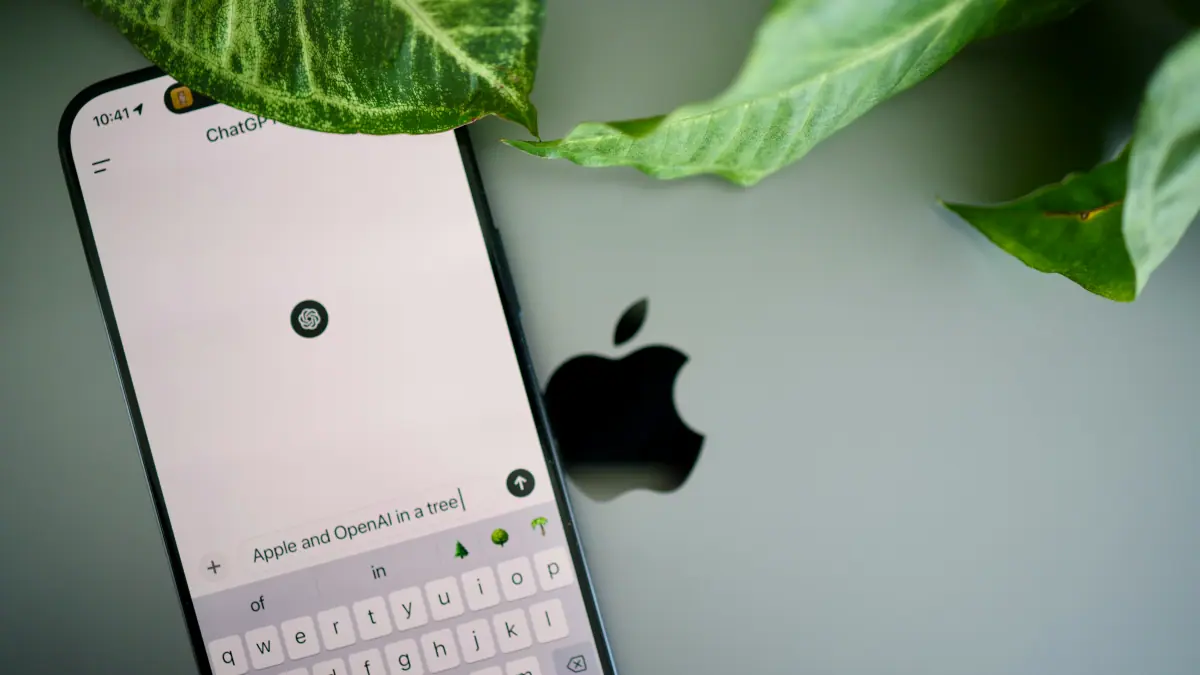
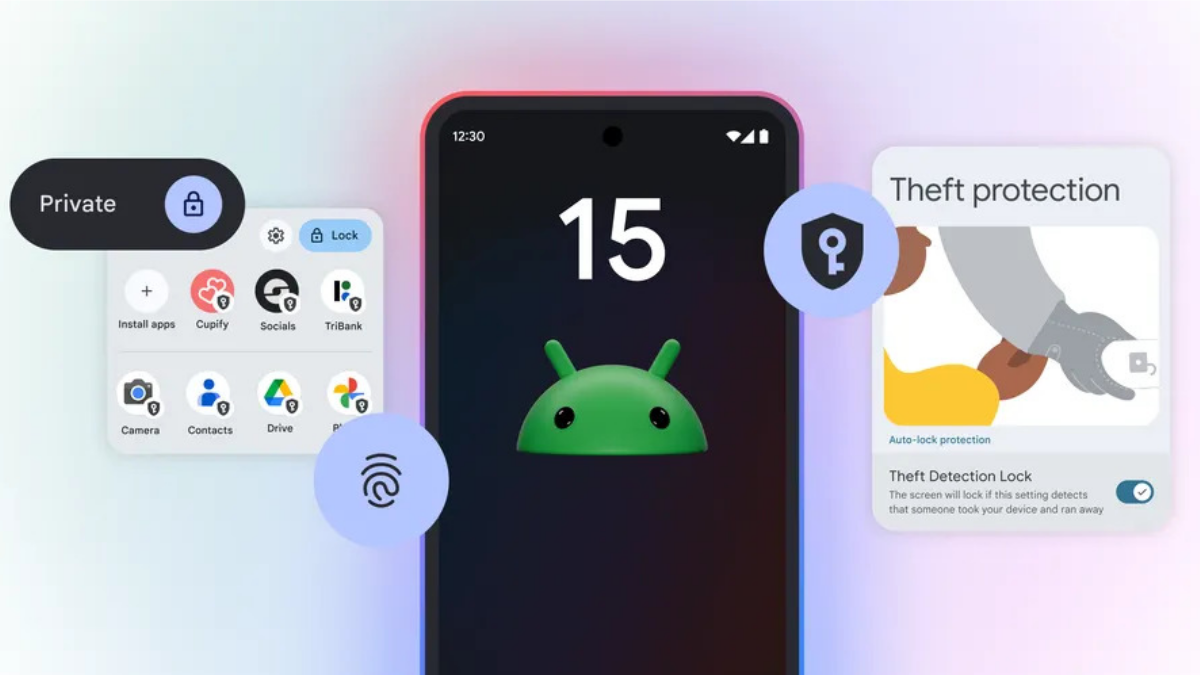

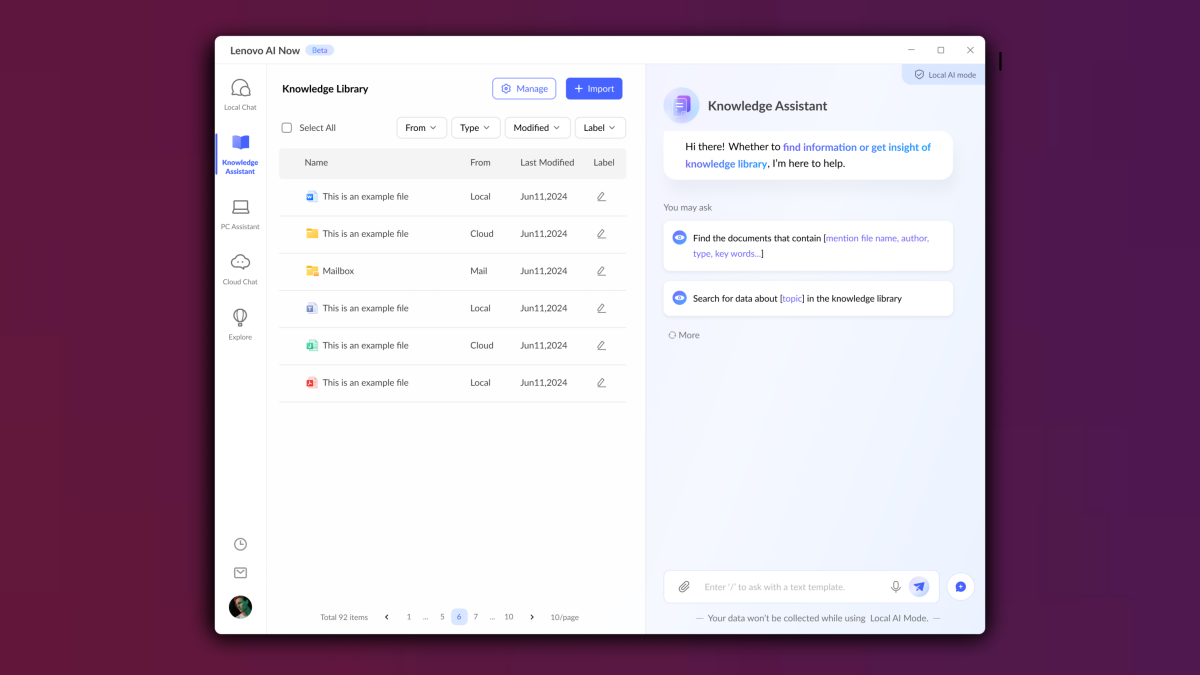

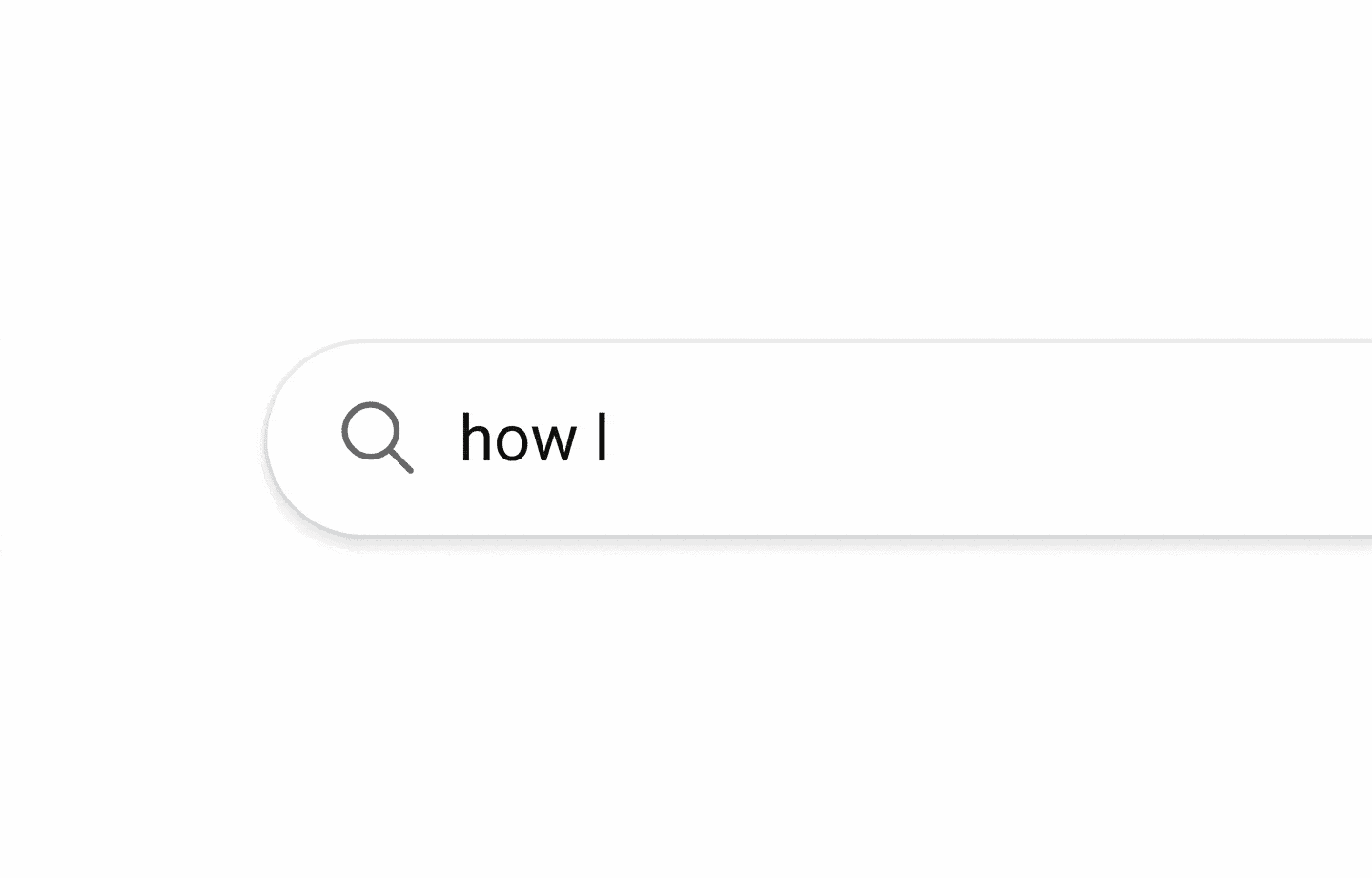
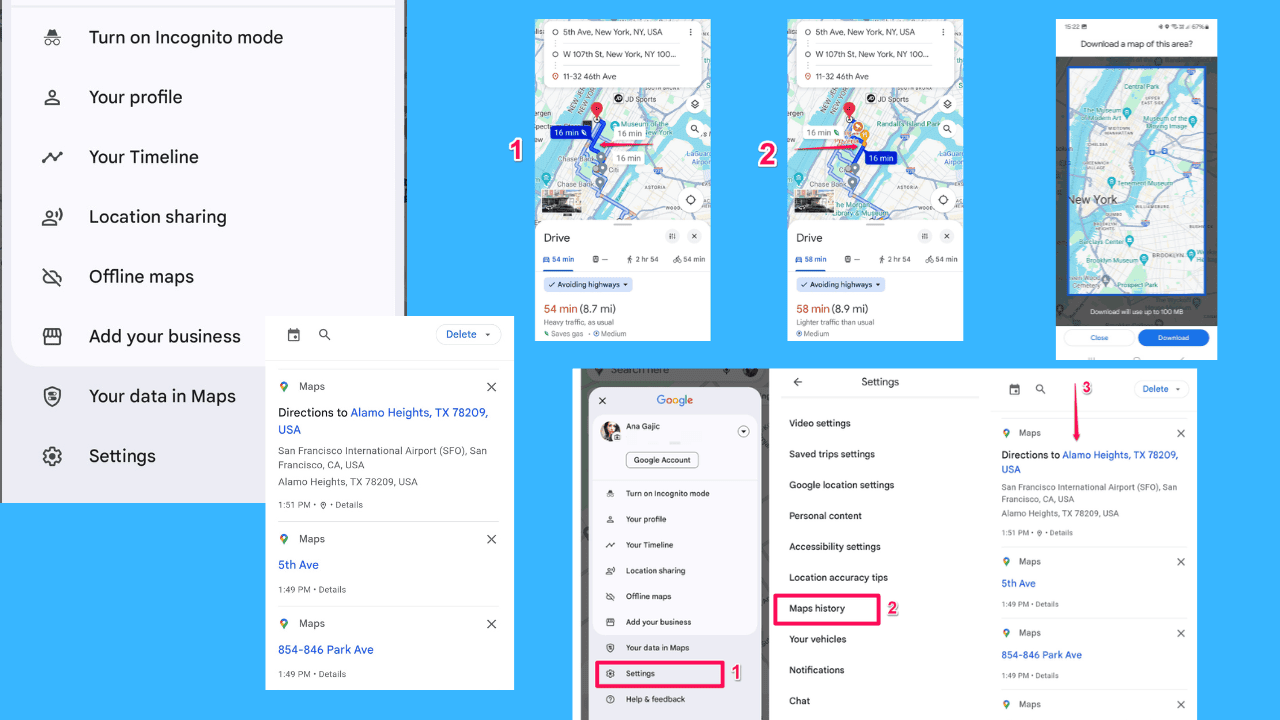

Käyttäjäfoorumi
0-viestit